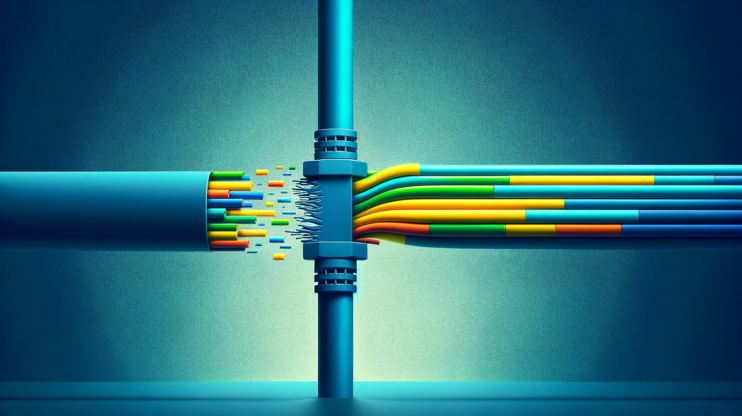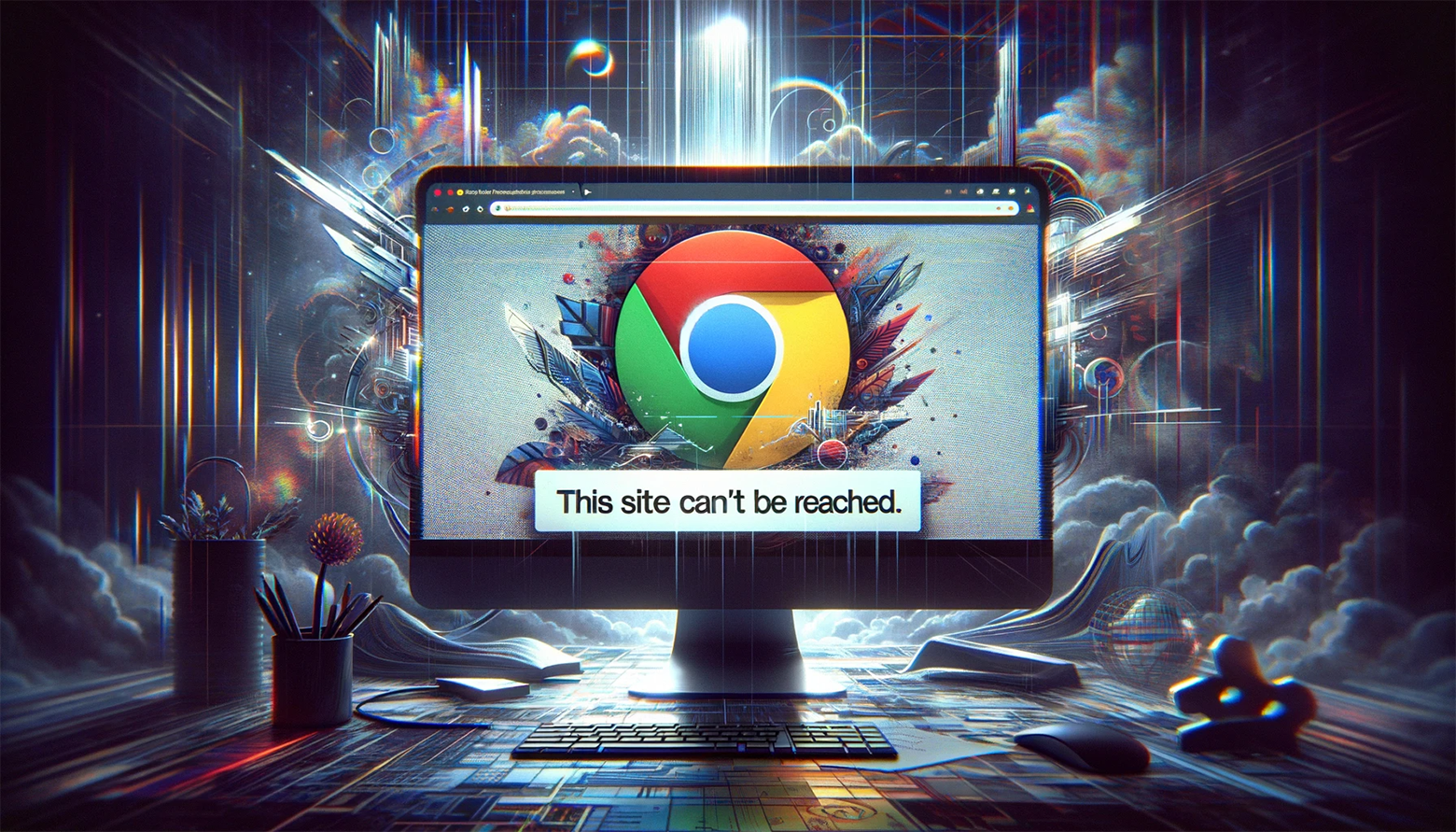El error 406 No aceptable es un código de respuesta HTTP específico que señala un problema más intrincado relacionado con la negociación de contenidos entre el cliente (como un navegador web) y el servidor.
Comprender este error requiere profundizar en la mecánica de las cabeceras HTTP y en el matizado intercambio de la comunicación servidor-cliente.
¿Qué es el error 406?
El error «406 No aceptable» gira en torno al concepto de negociación de contenidos.
La negociación del contenido es un proceso en el que el cliente y el servidor intercambian información sobre los tipos de contenido que el cliente puede procesar y lo que el servidor puede proporcionar.
Este intercambio se facilita mediante las cabeceras HTTP, en las que las cabeceras «Accept» desempeñan un papel fundamental.
Estas cabeceras permiten al cliente especificar los formatos, idiomas, codificaciones y conjuntos de caracteres que prefiere o puede manejar.
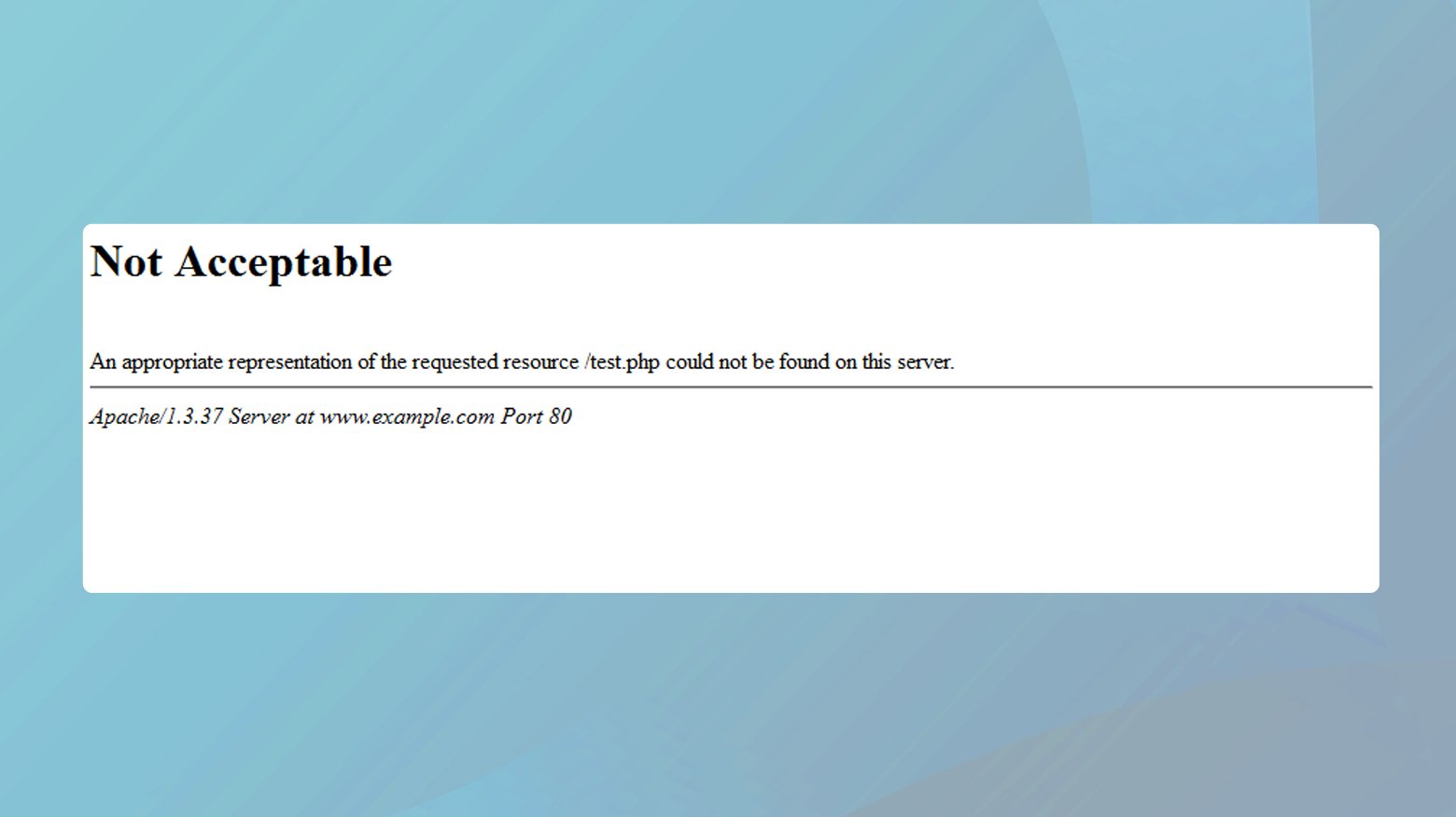
Comprender este error requiere familiarizarse con los ciclos de solicitud-respuesta HTTP.
Un cliente, normalmente un navegador web, envía una petición al servidor especificando, mediante las cabeceras Accept-, los formatos que está dispuesto a recibir.
Estas cabeceras pueden incluir Accept, Accept-Charset, Accept-Encoding, Accept-Language y Accept-Ranges, que detallan las preferencias del cliente en cuanto a tipos de medios, juegos de caracteres, codificaciones de contenido, idiomas y rangos de bytes que puede procesar.
El error 406 se produce cuando la respuesta del servidor no se ajusta a ninguno de los tipos de medios enumerados en la cabecera Accept o infringe alguna de las restricciones especificadas en otras cabeceras Accept.
El servidor responde esencialmente que es incapaz de entregar contenido en un formato aceptable para el cliente basándose en los criterios proporcionados.
Las causas técnicas de un error 406 pueden ser polifacéticas:Rangos de aceptación: Los ajustes de seguridad o las configuraciones del servidor que limitan el tamaño del contenido pueden provocar un error 406 si la respuesta intenta superar estos límites.Accept-encoding: Se trata de la codificación del contenido para una transmisión eficaz de los datos.
Puede producirse un error 406 si el servidor intenta utilizar un formato de codificación no compatible.
Accept-charset y accept-language: Se refieren a la codificación de caracteres y al idioma del contenido.
Un desajuste en los juegos de caracteres o en las preferencias de idioma puede provocar un error 406.
Violación del tipo MIME: También puede producirse un error 406 cuando el servidor no puede proporcionar contenido en un tipo MIME que el cliente acepte.
Esto es crucial para entregar el tipo de contenido adecuado, como imágenes o vídeos, en un formato que el cliente pueda manejar.
Para diagnosticar y resolver un error 406, los ingenieros deben inspeccionar las cabeceras HTTP Accept- enviadas por el cliente y los tipos de contenido que el servidor es capaz de entregar.
Esto implica analizar las cabeceras de solicitud y respuesta, a las que se puede acceder a través de las herramientas de desarrollo del navegador en las pestañas Red y Cabeceras.
Esta inspección ayuda a identificar discrepancias entre lo que el cliente solicita y lo que el servidor intenta entregar.
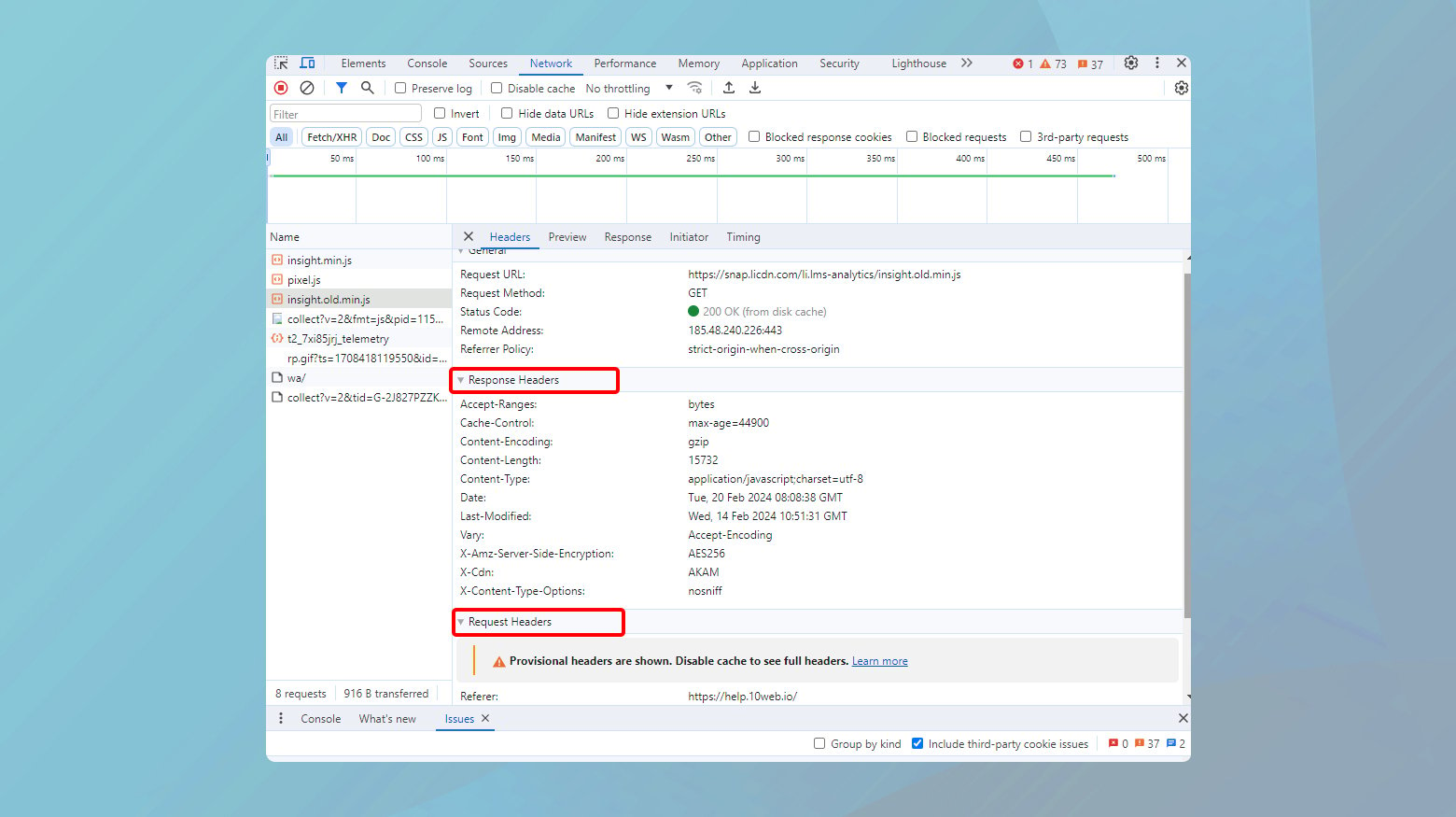
Para los desarrolladores e ingenieros web, comprender los matices de los errores 406 es esencial para solucionar problemas de negociación de contenidos entre clientes y servidores.
Requiere un conocimiento profundo de las cabeceras HTTP y la capacidad de ajustar las configuraciones del servidor o los mecanismos de entrega de contenidos para alinearlos con las capacidades del cliente.
Resolver estos errores suele implicar revisar y corregir las cabeceras de respuesta del servidor o modificar la representación del recurso para que se ajuste a los parámetros de aceptación del cliente.
Say goodbye to website errors
Achieve peace of mind with 99.99% uptime on 10Web Managed
WordPress Hosting, powered by Google Cloud.
Resolver el error 406
Solucionar este error implica una serie de pasos de solución de problemas destinados a identificar y rectificar el desajuste entre las expectativas del cliente y lo que el servidor puede ofrecer.
Comprueba si la URL es correcta
Una de las causas más sencillas, aunque a menudo ignorada, de un error 406 es una URL incorrecta.
Una URL mal escrita, obsoleta o con un formato inadecuado puede solicitar recursos que el servidor no puede interpretar correctamente o no tiene, lo que da lugar a un error 406.
Este paso es crucial porque aborda el posible elemento de error humano en la ecuación, garantizando que la propia solicitud sea válida y esté correctamente dirigida.
Corregir la URL garantiza que la solicitud se envíe a la ubicación de recursos correcta y en el formato adecuado que el servidor pueda entender y procesar.
Elimina la posibilidad de que se produzca un error 406 debido a una falta de comunicación fundamental entre el cliente y el servidor a causa de un identificador de recurso incorrecto.
Reinicia tus dispositivos e internet
Reiniciar los dispositivos y la conexión a Internet es un paso universal para la solución de problemas que puede resolver un amplio espectro de problemas relacionados con la red, incluido el error 406 No aceptable.
Este paso puede ser especialmente eficaz si el error es consecuencia de fallos temporales de la red, problemas de DNS o configuraciones obsoletas de tu dispositivo o equipo de red.
Al reiniciar tus dispositivos se borran las configuraciones temporales y los datos almacenados en caché que puedan estar causando el error.
También refresca tu conexión de red, lo que puede resolver problemas de DNS o de conectividad que puedan estar provocando el error.
Este paso esencialmente reinicia el entorno, despejando potencialmente el camino para un ciclo exitoso de solicitud-respuesta sin el error 406.
Para reiniciar tu ordenador o dispositivo:
- Apaga completamente el dispositivo y vuelve a encenderlo.
- Desconecta el módem y el router de la fuente de alimentación, espera al menos 30 segundos y vuelve a conectarlos.
Espera a que los dispositivos se reinicien por completo y se conecten a Internet. - Cuando el módem y el router vuelvan a estar en línea, vuelve a conectar el dispositivo a la red e intenta acceder de nuevo a la URL.
Más consejos para solucionar problemas
Diferentes plataformas web requerirán diferentes formas de solucionar este problema.
Aquí tienes algunos consejos que cubren un espectro más amplio de solución de problemas.
- Conéctate para ver si el servidor de tu plataforma funciona.
El problema puede estar en el servidor del servicio. - Apaga y enciende el ordenador, la videoconsola, el dispositivo de streaming o cualquier otro aparato.
- Desenchufa todos tus aparatos, espera un poco, luego vuelve a enchufarlos y comprueba si se soluciona el problema.
- Asegúrate de que tu aplicación está actualizada.
Comprueba también si hay actualizaciones para el software de tus dispositivos. - Reinicia el Internet de tu casa u oficina (el WiFi o la conexión de tu router).
- Si sigues teniendo problemas, prueba a utilizar una conexión por cable en lugar de WiFi.
- Si es posible, prueba a ver si ocurre el mismo problema en un dispositivo diferente conectado a la misma red.
Si el problema no se repite, es posible que haya un problema con tu red o con el primer dispositivo.
Revierte los cambios recientes en tu sistema de gestión de contenidos
Las modificaciones en tu sistema de gestión de contenidos (CMS), como WordPress, Joomla o Drupal, pueden provocar inadvertidamente un error 406 No aceptable.
Esto puede ocurrir si los cambios recientes alteran la forma en que se sirve el contenido o cómo se gestionan las peticiones, posiblemente introduciendo configuraciones o tipos de contenido que el servidor no puede aceptar.
Revertir los cambios recientes deshace cualquier modificación que pueda haber entrado en conflicto con la capacidad del servidor para responder a solicitudes con tipos de contenido aceptables.
Dado que las plataformas CMS suelen implicar interacciones complejas entre varios componentes, revertir a un estado anterior puede ayudar a aislar la causa del error y restaurar la funcionalidad.
Es importante que antes de revertir los cambios, hagas una copia de seguridad completa de tu sitio web.
Para volver a una versión anterior de WordPress:
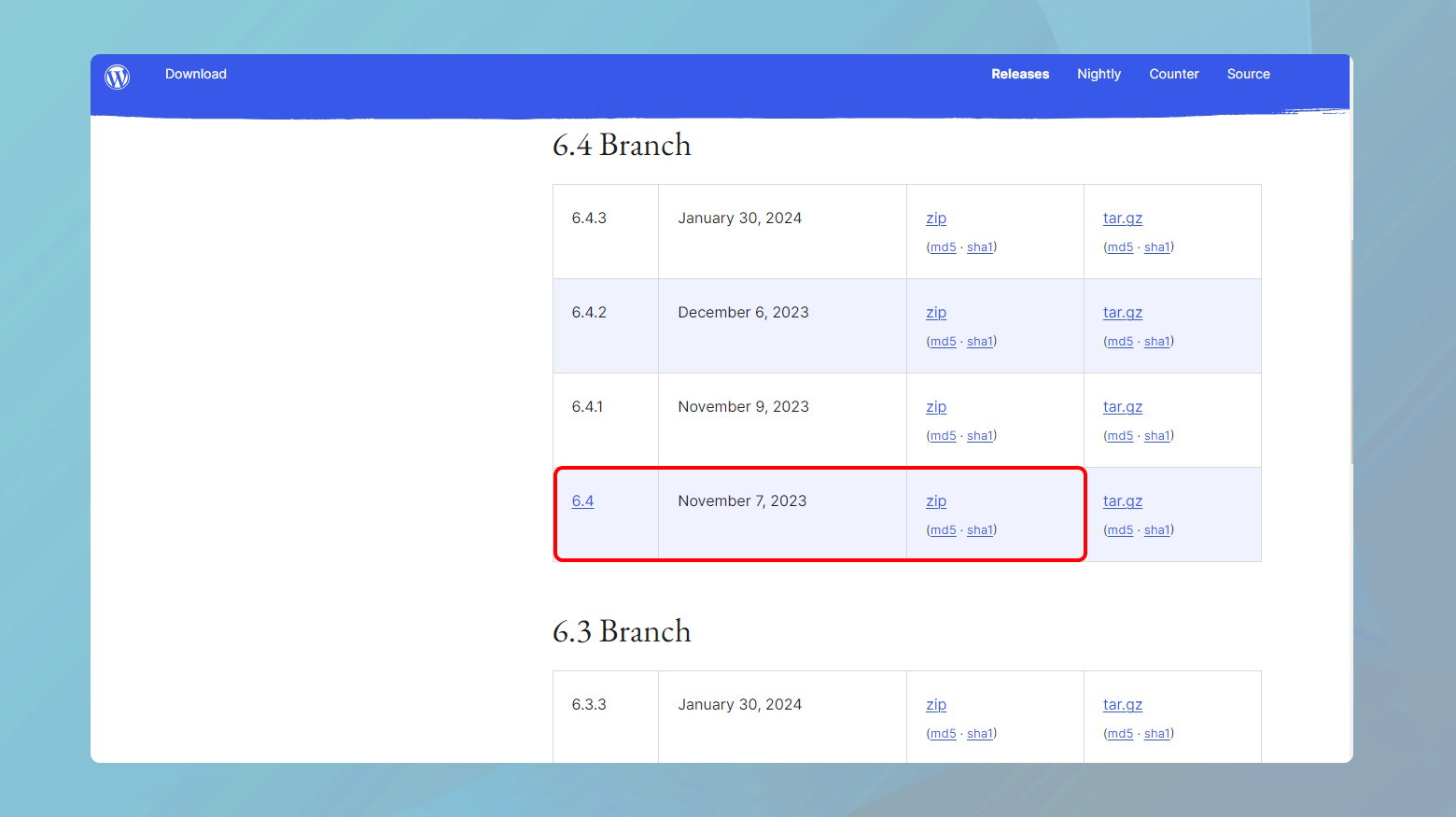
- Ve al Archivo de versiones de WordPress y descarga el archivo zip de la versión a la que deseas bajar de versión.
- Accede a tu panel de WordPress, ve a «Plugins» > «Plugins instalados», selecciona todos los plugins, elige «Desactivar» en el menú desplegable de acciones masivas y haz clic en «Aplicar».
- Conéctate a tu sitio web utilizando un cliente FTP.
- En tu directorio raíz, elimina los directorios wp-includes y wp-admin.
No elimines el directorio wp-content ni ninguno de los archivos del directorio raíz que formen parte de tus instalaciones específicas, como wp-config.php. - Descomprime la versión de WordPress que descargaste anteriormente y sube los directorios wp-includes y wp-admin, junto con todos los archivos de la raíz del paquete de WordPress (excepto wp-content) al directorio raíz de tu sitio web.
Sobrescribe los archivos existentes cuando se te solicite.
Tras sustituir los archivos, visita tu área de administración de WordPress.
Puede que WordPress te pida que actualices tu base de datos.
Si te lo pide, haz clic en el botón para actualizar la base de datos.
Una vez que se haya completado el downgrade y tu sitio web funcione como es debido, reactiva gradualmente tus plugins.
Prueba a fondo la funcionalidad y el rendimiento de tu sitio web para asegurarte de que el proceso de downgrade no ha introducido ningún problema nuevo
Eliminar y reinstalar plugins, temas y extensiones del sitio web
Los plugins, temas y extensiones mejoran la funcionalidad y el aspecto de los sitios web, pero a veces pueden causar problemas de compatibilidad o conflictos, dando lugar a un error 406.
Esto es especialmente cierto si están obsoletos, dañados o no son totalmente compatibles con la configuración del servidor.
Borrar y luego reinstalar estos componentes garantiza que están actualizados y libres de corrupción.
Este paso puede eliminar conflictos que pueden estar provocando que el servidor responda con un error 406 No aceptable, al garantizar que todos los componentes son compatibles con la configuración actual del servidor y entre sí.
Desactivar y eliminar plugins
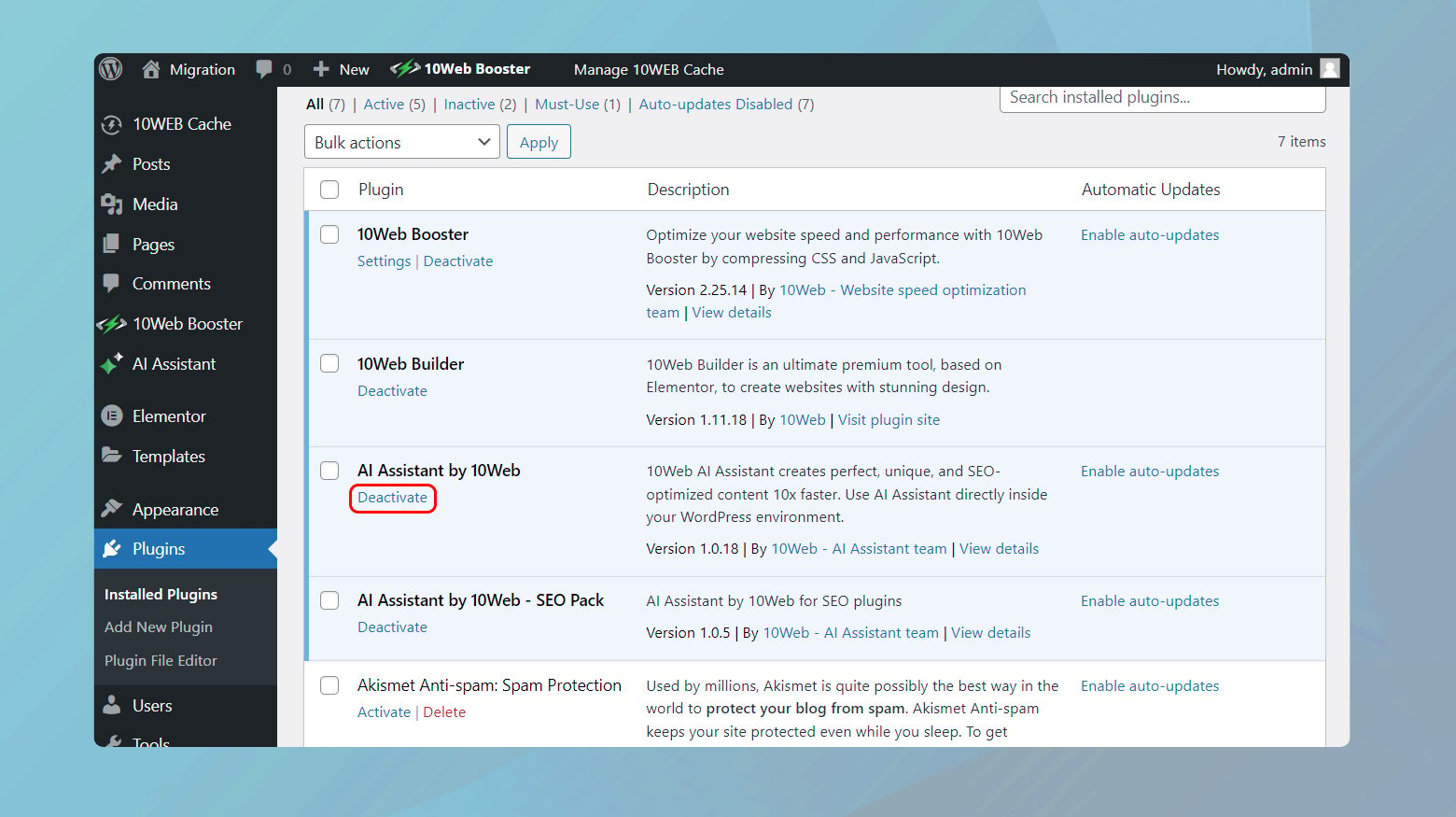
- Accede a tu panel de administración de WordPress.
- En el panel de control, haz clic en «Plugins» > «Plugins instalados» para ver una lista de todos los plugins instalados actualmente en tu sitio de WordPress.
- Antes de poder eliminar un complemento, debes desactivarlo.
Para ello, haz clic en el enlace «Desactivar» situado debajo del nombre del complemento.
Si sospechas que un determinado complemento está causando problemas, empieza por él. - Tras desactivar el plugin, aparecerá un enlace «Eliminar» debajo del nombre del plugin.
Haz clic en este enlace para eliminar el plugin de tu sitio WordPress.
Se te pedirá que confirmes la eliminación.
Reinstalar plugins
- Para reinstalar un plugin que acabas de eliminar o para instalar uno nuevo, ve a «Plugins» > «Añadir nuevo» en tu panel de WordPress.
- Utiliza el campo de búsqueda para encontrar el plugin que quieres reinstalar.
Puedes buscar por el nombre o la funcionalidad del complemento. - Cuando encuentres el plugin, haz clic en «Instalar ahora».
Una vez completada la instalación, haz clic en «Activar» para empezar a utilizar el plugin en tu sitio de WordPress.
Borrar temas
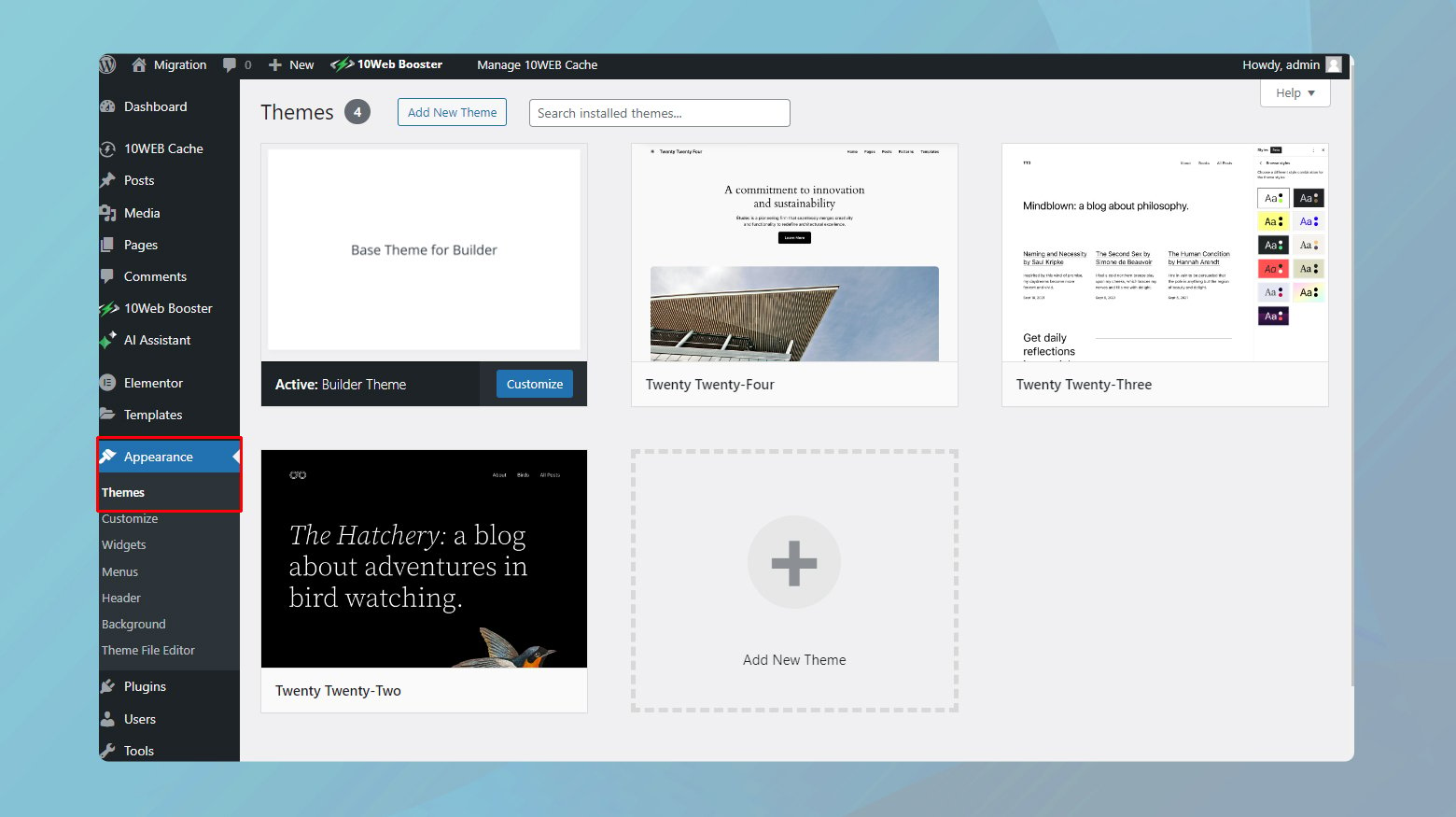
- En tu panel de WordPress, ve a «Apariencia» > «Temas».
- Antes de poder eliminar un tema, tienes que activar otro diferente.
Pasa el ratón por encima de otro tema y haz clic en «Activar». - Vuelve a la página Temas, pasa el ratón por encima del tema que quieras eliminar y haz clic en «Detalles del tema».
En la esquina inferior derecha de la ventana de detalles del tema, encontrarás un botón «Eliminar».
Haz clic en él y confirma la eliminación.
Reinstalar temas
- Para reinstalar un tema o añadir uno nuevo, vuelve a «Apariencia» > «Temas» en tu panel de control de WordPress y, a continuación, haz clic en «Añadir nuevo» en la parte superior.
- Utiliza las opciones de búsqueda o filtro para encontrar el tema que quieres instalar.
Una vez que lo hayas encontrado, pasa el ratón por encima del tema y haz clic en «Instalar». - Una vez instalado el tema, haz clic en «Activar» para aplicarlo a tu sitio de WordPress.
Las extensiones, a menudo específicas de plugins o temas, siguen el mismo proceso general de eliminación y reinstalación.
Busca en tu base de datos cualquier cambio o problema
Las bases de datos almacenan información crítica de la que dependen los sitios web para funcionar correctamente.
Los cambios no autorizados o los errores en la base de datos pueden interrumpir el funcionamiento normal de tu sitio web, pudiendo provocar un error 406 si el servidor no puede recuperar o procesar los datos correctamente.
Inspeccionar la base de datos en busca de cambios o problemas te permite identificar y corregir problemas que puedan estar afectando a la forma en que se entrega el contenido a los usuarios.
Al garantizar la integridad y la configuración adecuada de tu base de datos, contribuyes a asegurar que el servidor pueda procesar con precisión las solicitudes y entregar tipos de contenido aceptables.
Puedes conseguir un escáner y limpiador de bases de datos, como WP Optimize o Advanced Database Cleaner, para eliminar datos innecesarios y problemáticos de tu base de datos.
Este proceso suele implicar la eliminación de elementos obsoletos o no utilizados, como entradas eliminadas, revisiones antiguas y metadatos sobrantes, lo que lo convierte en un primer paso eficaz para descongestionar tu base de datos y posiblemente resolver el error 406.
Además, utiliza la herramienta para analizar tu base de datos en busca de entradas o tablas que puedan haber sido alteradas por un plugin que funcione mal o que parezcan irrelevantes o fuera de lugar.
Para acceder a tu base de datos:
- Utiliza una herramienta de gestión de bases de datos como phpMyAdmin para acceder a la base de datos de tu sitio web.
- Busca cualquier entrada o modificación reciente que pueda estar causando problemas.
Presta especial atención a los cambios en los tipos de contenido, la codificación o la estructura. - Si encuentras cambios problemáticos, considera la posibilidad de restaurar tu base de datos a partir de una copia de seguridad realizada antes de que se produjeran los cambios.
- Tras realizar los ajustes o restaurar la base de datos, comprueba si se ha resuelto el error 406.
Consulta los registros de tu servidor
Los registros del servidor proporcionan información detallada sobre las operaciones y los errores encontrados por el servidor.
Examinando estos registros, puedes identificar las peticiones específicas que provocaron el error 406 No aceptable y comprender el contexto y las razones que hay detrás de la incapacidad del servidor para satisfacer esas peticiones.
Analizar los registros del servidor ayuda a determinar la causa exacta de los errores 406, al revelar información detallada sobre las peticiones y la respuesta del servidor.
Este paso puede descubrir patrones o configuraciones específicas que están provocando el error, orientándote hacia las medidas correctoras adecuadas.
- Utiliza el panel de control de tu alojamiento o un cliente FTP para acceder a los registros de tu servidor.
- Busca entradas alrededor del momento en que se produjeron los errores 406.
Presta atención a cualquier mención de negociación de contenido fallida o cabeceras de solicitud inaceptables. - Determina si hay una petición o recurso específico que esté asociado sistemáticamente al error.
- Basándote en tus conclusiones, haz los cambios necesarios en la configuración de tu servidor o en el código del sitio web para solucionar el problema.
Para los usuarios de 10Web, puedes acceder a tus registros a través de tu panel de control de 10Web.
Sólo tienes que acceder a tu cuenta y navegar hasta Registros en Servicios de alojamiento.
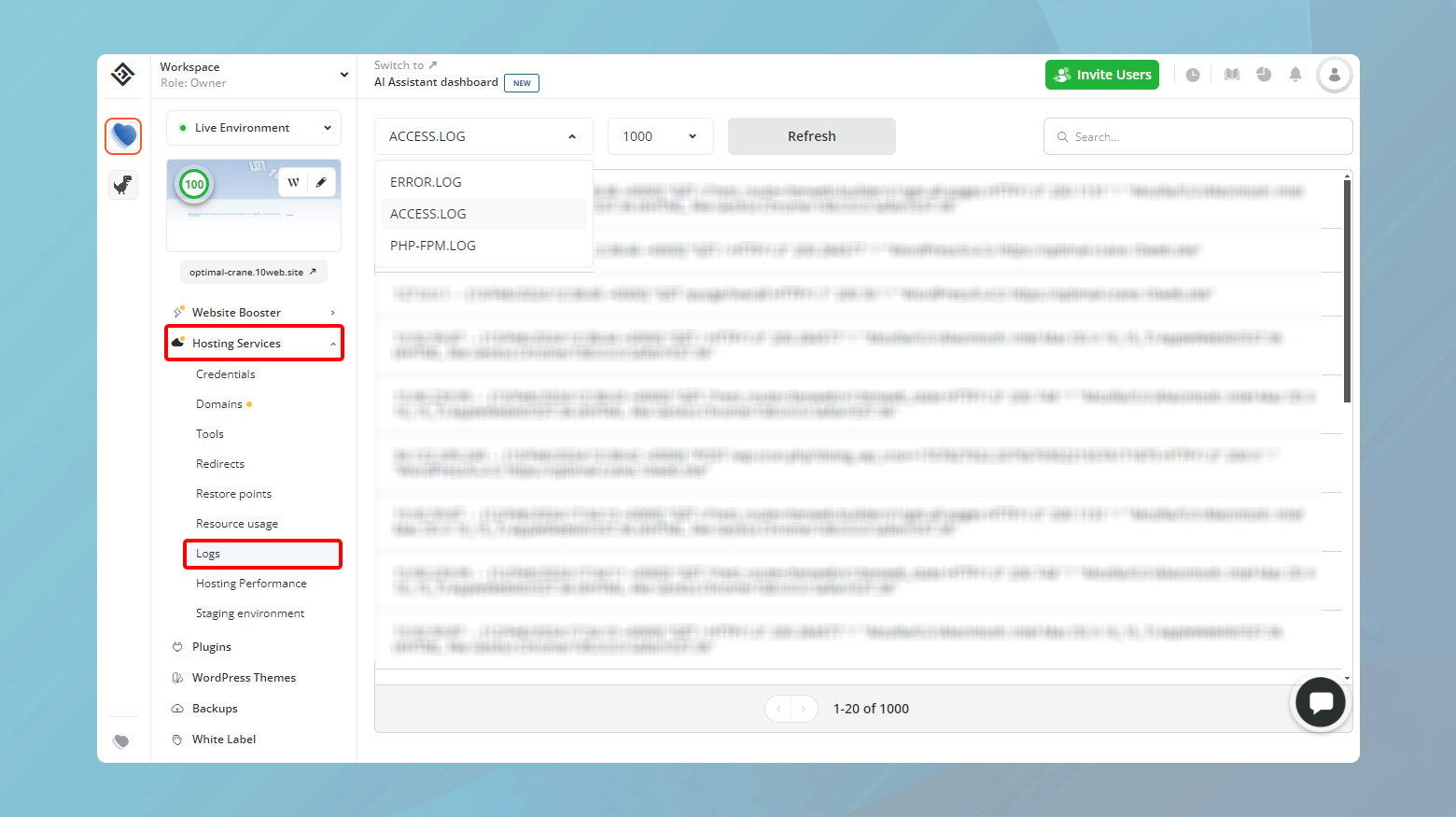
Solucionar problemas de la aplicación de tu sitio web (como WordPress)
La depuración es el proceso de examinar el código de la aplicación para identificar y eliminar pequeños errores, a menudo denominados bugs.
Las aplicaciones de sitios web como WordPress pueden experimentar problemas debidos a conflictos entre plugins, problemas con temas o fallos en el núcleo del software.
Para un análisis exhaustivo de WordPress o de cualquier aplicación web, es muy recomendable depurar la base de datos y los archivos del sitio web.
Afortunadamente, la depuración no requiere inspeccionar manualmente cada línea de código para encontrar los errores.
Depurar WordPress implica varios pasos que pueden ayudarte a identificar y resolver problemas en tu sitio de WordPress.
Aquí tienes algunos métodos eficaces para depurar WordPress:
Activar WP_DEBUG
WordPress incorpora una función de depuración, que puedes activar añadiendo las siguientes líneas a tu archivo `wp-config.php`:
```php define( 'WP_DEBUG', true ); define( 'WP_DEBUG_LOG', true ); define( 'WP_DEBUG_DISPLAY', false ); @ini_set( 'display_errors', 0 ); ```
Esto activará el modo de depuración, registrará los errores en un archivo llamado `debug.log` dentro del directorio `wp-content`, y evitará que los errores se muestren a los visitantes de tu sitio.
Utilizar plugins de depuración
Hay varios plugins disponibles que pueden ayudar a simplificar el proceso de depuración.
Plugins como Query Monitor, Debug Bar y Log Deprecated Notices ofrecen información sobre las consultas a la base de datos, los errores de PHP y el uso de funciones obsoletas, respectivamente.
Inspeccionar la consola del navegador
Utiliza las herramientas de desarrollo de tu navegador web para comprobar si hay errores de JavaScript o problemas de red.
Esto puede ser especialmente útil para depurar problemas relacionados con el diseño del sitio web, el rendimiento o la funcionalidad que depende de JavaScript.
Diagnóstico del conflicto
A menudo, los problemas se deben a un conflicto entre temas o plugins.
Para diagnosticarlos, desactiva todos tus plugins y cambia a un tema predeterminado de WordPress (como Twenty Twenty-One).
Si el problema desaparece, reactiva los plugins uno a uno hasta que el problema reaparezca.
Este proceso puede ayudarte a localizar el plugin o tema problemático.
Utiliza un entorno de ensayo
Antes de realizar cambios en tu sitio activo, reproduce el problema en un entorno de ensayo: una copia completa pero privada de tu sitio.
Esto te permite depurar y probar soluciones sin afectar a tu sitio activo.
Consejos para evitar el error 406 No aceptable
Para asegurarte de que este error no se produce en tu sitio web, esto es lo que puedes hacer:
- Utiliza sólo los plugins, temas y complementos que realmente necesites y que procedan de fuentes de confianza.
Intenta no añadir demasiados. - No cambies los archivos principales de WordPress a menos que realmente tengas que hacerlo y sepas exactamente lo que estás haciendo.
- Limpia tu base de datos y ordena los archivos de tu sitio regularmente.
Hacerlo cada mes es bueno, y es aún mejor si encuentras una herramienta que lo haga por ti automáticamente. - Acostúmbrate a comprobar si hay errores en tu servidor y en tu sitio web.
- Configura tu sitio web o aplicación para que realice copias de seguridad automáticamente.
Así, si algo va mal, no te preocuparás demasiado porque puedes volver a una versión anterior de tu sitio web y empezar de nuevo.
Por ejemplo, en 10Web puedes programa copias de seguridad de tu sitio web a un intervalo que te convenga. - Haz siempre una copia de seguridad manual antes de actualizar WordPress o cualquier plugin, aunque tengas configuradas copias de seguridad automáticas.
También es recomendable hacer una copia de seguridad antes de realizar cambios en tu sitio web o añadir código nuevo.
Esto es sólo para estar más seguro.
Conclusión
Arreglar un error 406 No aceptable implica un enfoque integral que aborda posibles problemas, desde URL incorrectas hasta problemas más profundos en los sistemas de gestión de contenidos, plugins, temas, bases de datos y configuraciones del servidor.
Cada paso se centra en un área específica donde pueden producirse desajustes entre las cabeceras de solicitud del cliente y la capacidad del servidor para proporcionar una respuesta aceptable.
Trabajando metódicamente a través de estos pasos de solución de problemas, puedes identificar y resolver la causa subyacente del error, asegurándote de que tu sitio web pueda volver a ofrecer contenido con éxito a sus usuarios.
Say goodbye to website errors
Achieve peace of mind with 99.99% uptime on 10Web Managed
WordPress Hosting, powered by Google Cloud.